-
NetScaler MPX™-Festplattenverschlüsselung über NetScaler Console
-
-
-
NetScaler Console als Flexed- oder Pooled-Lizenzserver konfigurieren
-
-
Eine unbefristete Lizenz in NetScaler VPX auf NetScaler Pooled-Kapazität aktualisieren
-
Aktualisieren einer unbefristeten Lizenz in NetScaler MPX auf NetScaler Pooled-Kapazität
-
Eine unbefristete Lizenz in NetScaler SDX auf NetScaler Pooled-Kapazität aktualisieren
-
NetScaler Pooled-Kapazität auf NetScaler-Instanzen im Cluster-Modus
This content has been machine translated dynamically.
Dieser Inhalt ist eine maschinelle Übersetzung, die dynamisch erstellt wurde. (Haftungsausschluss)
Cet article a été traduit automatiquement de manière dynamique. (Clause de non responsabilité)
Este artículo lo ha traducido una máquina de forma dinámica. (Aviso legal)
此内容已经过机器动态翻译。 放弃
このコンテンツは動的に機械翻訳されています。免責事項
이 콘텐츠는 동적으로 기계 번역되었습니다. 책임 부인
Este texto foi traduzido automaticamente. (Aviso legal)
Questo contenuto è stato tradotto dinamicamente con traduzione automatica.(Esclusione di responsabilità))
This article has been machine translated.
Dieser Artikel wurde maschinell übersetzt. (Haftungsausschluss)
Ce article a été traduit automatiquement. (Clause de non responsabilité)
Este artículo ha sido traducido automáticamente. (Aviso legal)
この記事は機械翻訳されています.免責事項
이 기사는 기계 번역되었습니다.책임 부인
Este artigo foi traduzido automaticamente.(Aviso legal)
这篇文章已经过机器翻译.放弃
Questo articolo è stato tradotto automaticamente.(Esclusione di responsabilità))
Translation failed!
Anwendungsfälle
Überwachung der SSL-Abfänge
Eine NetScaler Appliance ermöglicht Ihnen die Überprüfung Ihres verschlüsselten ausgehenden Datenverkehrs. Sie können HTTPS-Anfragen basierend auf den auf der Appliance konfigurierten Richtlinien abfangen, umgehen oder blockieren. Die NetScaler Console bietet die folgenden Details zu den SSL-Verbindungen im Dashboard für ausgehenden Datenverkehr für einen ausgewählten Zeitraum:
-
Anzahl der SSL-Verbindungen, die von der NetScaler Appliance abgefangen, nicht abgefangen und zurückgesetzt wurden
-
Transaktionsdetails der SSL-Verbindungen
Anhand dieser Details können Sie die Richtlinien auf Ihrer NetScaler Appliance weiter optimieren, um den verschlüsselten ausgehenden Datenverkehr effizient zu überprüfen. Weitere Informationen finden Sie unter Citrix SSL Forward Proxy.
So zeigen Sie die Anzahl der SSL-Verbindungen an, die abgefangen, nicht abgefangen und zurückgesetzt wurden:
Navigieren Sie zu Applications > Outbound Traffic Dashboard. Das Dashboard für ausgehenden Datenverkehr zeigt die Anzahl der SSL-Verbindungen an, die abgefangen, nicht abgefangen und zurückgesetzt wurden.
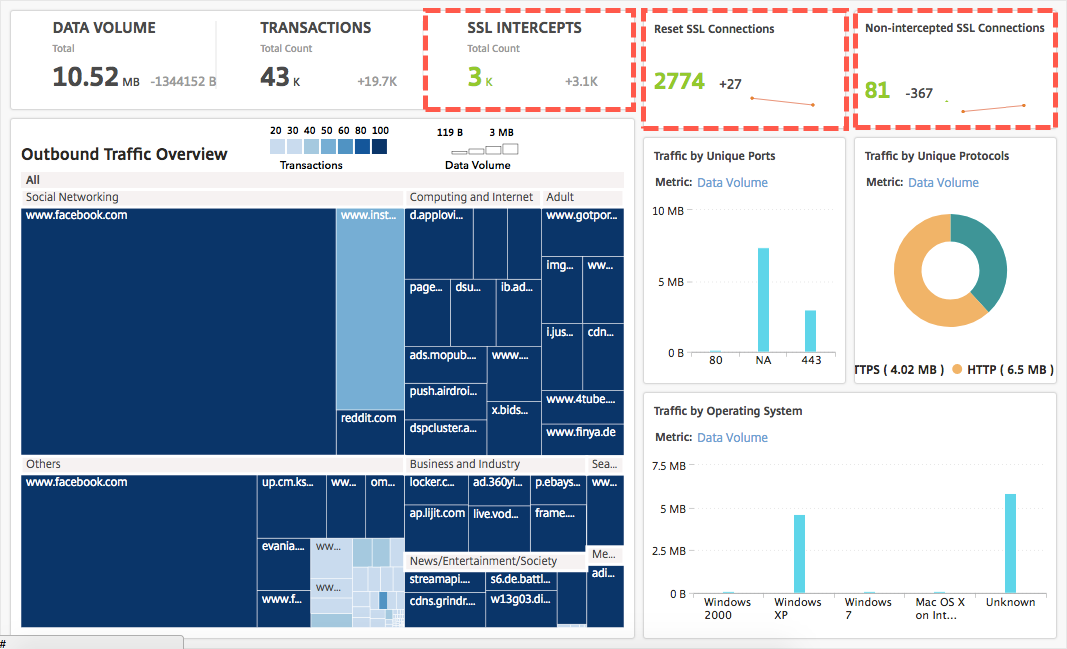
So zeigen Sie die Transaktionsdetails der abgefangenen SSL-Verbindungen an:
-
Navigieren Sie zu Applications > Outbound Traffic Dashboard.
-
Klicken Sie im Dashboard für ausgehenden Datenverkehr auf die Gesamtzahl im Abschnitt SSL INTERCEPTS.
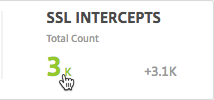
Die Transaktionsdetails der SSL-Verbindungen, die während des ausgewählten Zeitraums abgefangen wurden, werden auf der Seite Transaktionsdetails angezeigt.
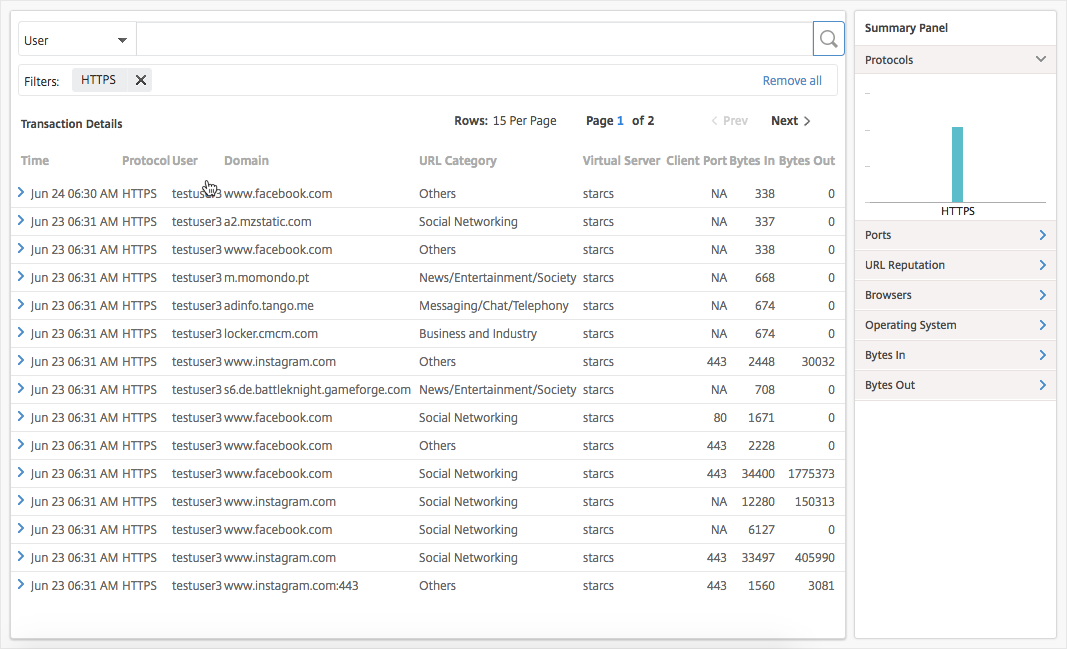
Sie können die Transaktionsdetails weiter nach Benutzer und URL-Kategorie filtern.
So zeigen Sie die Transaktionsdetails der SSL-Verbindungen an, bei denen der Datenverkehr nicht abgefangen wurde:
-
Navigieren Sie zu Applications > Outbound Traffic Dashboard.
-
Klicken Sie im Dashboard für ausgehenden Datenverkehr auf die Gesamtzahl im Abschnitt Nicht abgefangene SSL-Verbindungen.
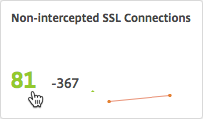
Die Transaktionsdetails der SSL-Verbindungen, bei denen der Datenverkehr während des ausgewählten Zeitraums nicht abgefangen wurde, werden auf der Seite Transaktionsdetails angezeigt.
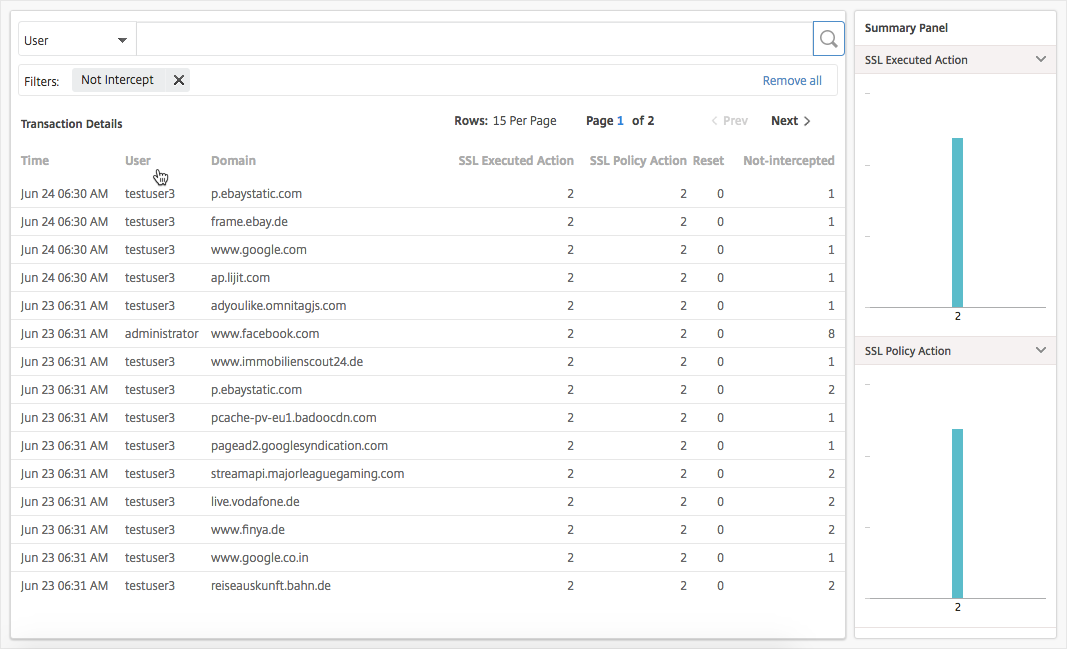
Sie können die Transaktionsdetails weiter nach Benutzer und URL-Kategorie filtern.
So zeigen Sie die Transaktionsdetails der zurückgesetzten SSL-Verbindungen an:
-
Navigieren Sie zu Applications > Outbound Traffic Dashboard.
-
Klicken Sie im Dashboard für ausgehenden Datenverkehr auf die Gesamtzahl im Abschnitt Zurückgesetzte SSL-Verbindungen.
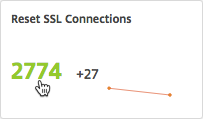
Die Transaktionsdetails der SSL-Verbindungen, bei denen der Datenverkehr während des ausgewählten Zeitraums nicht abgefangen wurde, werden auf der Seite Transaktionsdetails angezeigt.
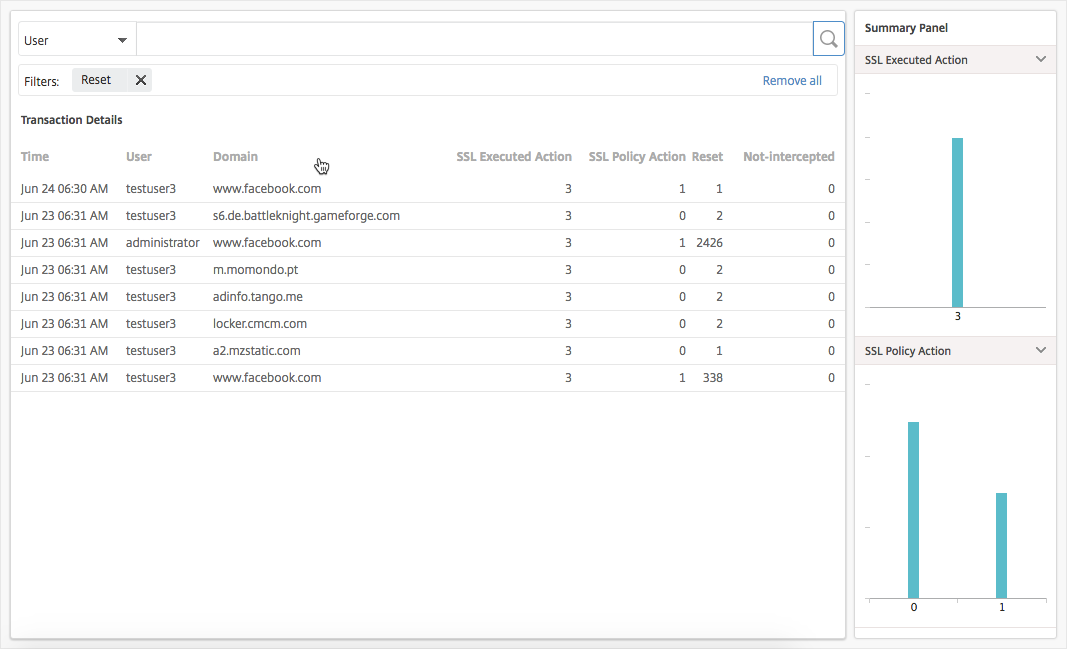
Sie können die Transaktionsdetails weiter nach Benutzer und URL-Kategorie filtern.
Endpunkte überprüfen
Die auf einer NetScaler Appliance konfigurierten Richtlinien legen fest, wie die Appliance alle in Ihrem Unternehmen durchgeführten Benutzeraktivitäten protokolliert. Die NetScaler Console bietet wichtige Metriken, die Sie zur Bestimmung der folgenden Punkte verwenden können:
-
Surfverhalten der Benutzer in Ihrem Unternehmen.
-
Von den Benutzern in Ihrem Unternehmen aufgerufene URL-Kategorien.
-
Die fünf wichtigsten Benutzer, basierend auf ihren Risikobewertungen und dem von ihnen verbrauchten Bandbreitenvolumen. Weitere Informationen zu Risikobewertungen finden Sie unter Risikobewertung.
-
Browser, die für den Zugriff auf die URLs oder Domains verwendet werden.
-
Menge des von den Benutzern generierten Web-Datenverkehrs, basierend auf der Traffic-Reputationsbewertung.
Wenn beispielsweise ein Benutzer mit der Benutzer-ID testuser3 ständig auf Malware-bezogene Websites in Ihrem Unternehmen zugreift, identifiziert die NetScaler Console den Benutzer als Benutzer mit hohem Risiko und weist ihm eine höhere Risikobewertung zu. Die Informationen zu testuser3 werden im Abschnitt Top-Benutzer des Benutzer-Dashboards angezeigt.
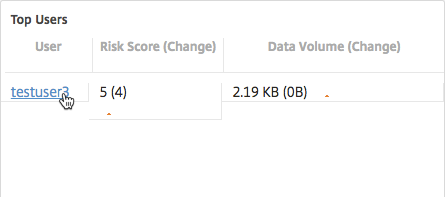
Sie können auf testuser3 klicken, um das Benutzer-Dashboard so zu filtern, dass alle wichtigen Metriken zu testuser3 angezeigt werden.
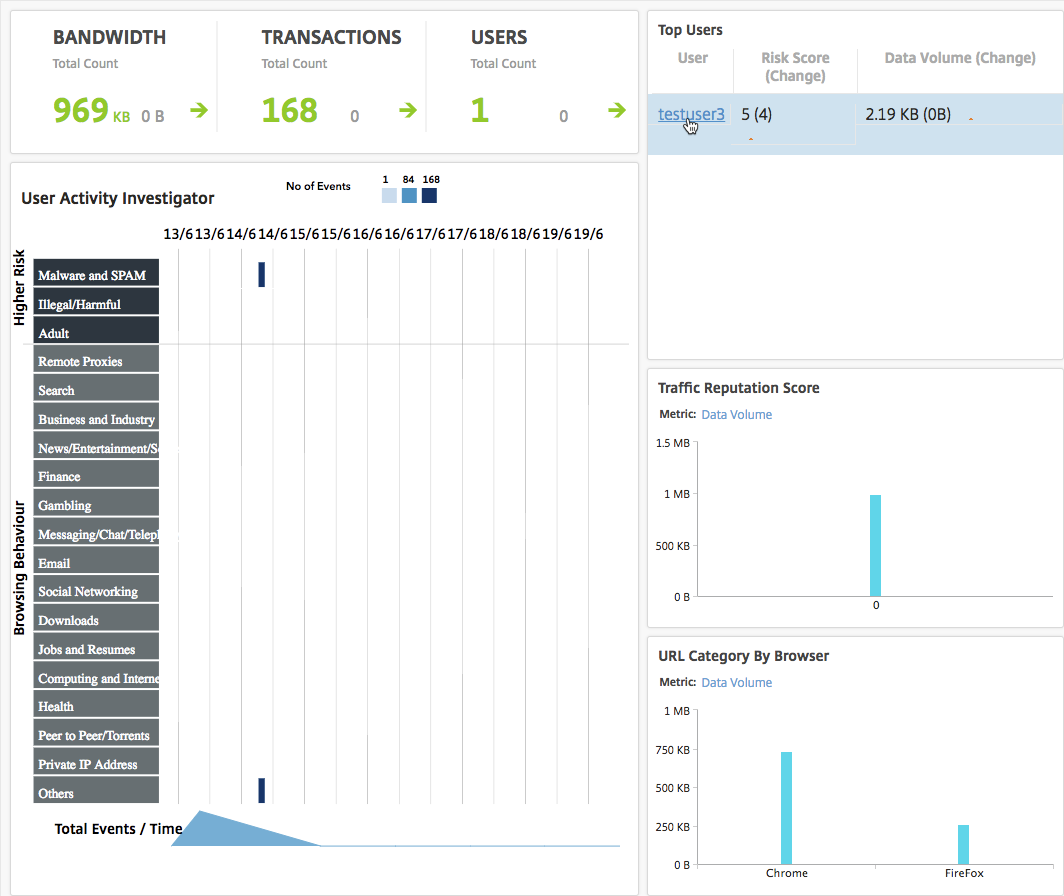
Im Bereich Untersuchung der Benutzeraktivität wird die risikoreiche Aktivität von testuser3 als Ereignisse in den jeweiligen URL-Kategorien angezeigt.
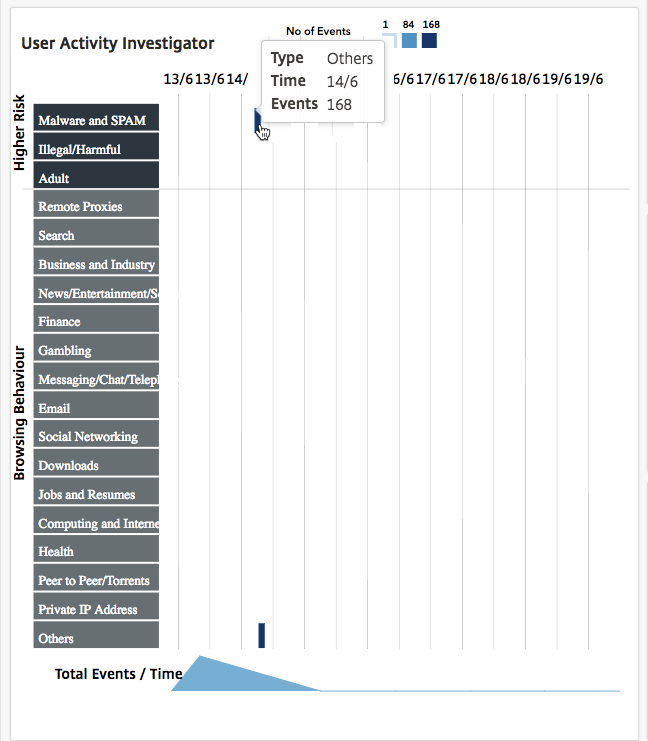
Sie können den Mauszeiger über die Ereignisse bewegen, um die Anzahl der Ereignisse anzuzeigen, und Sie können auf Ereignisse klicken, um die Transaktionen zu untersuchen, die während der Ereignisse aufgetreten sind.
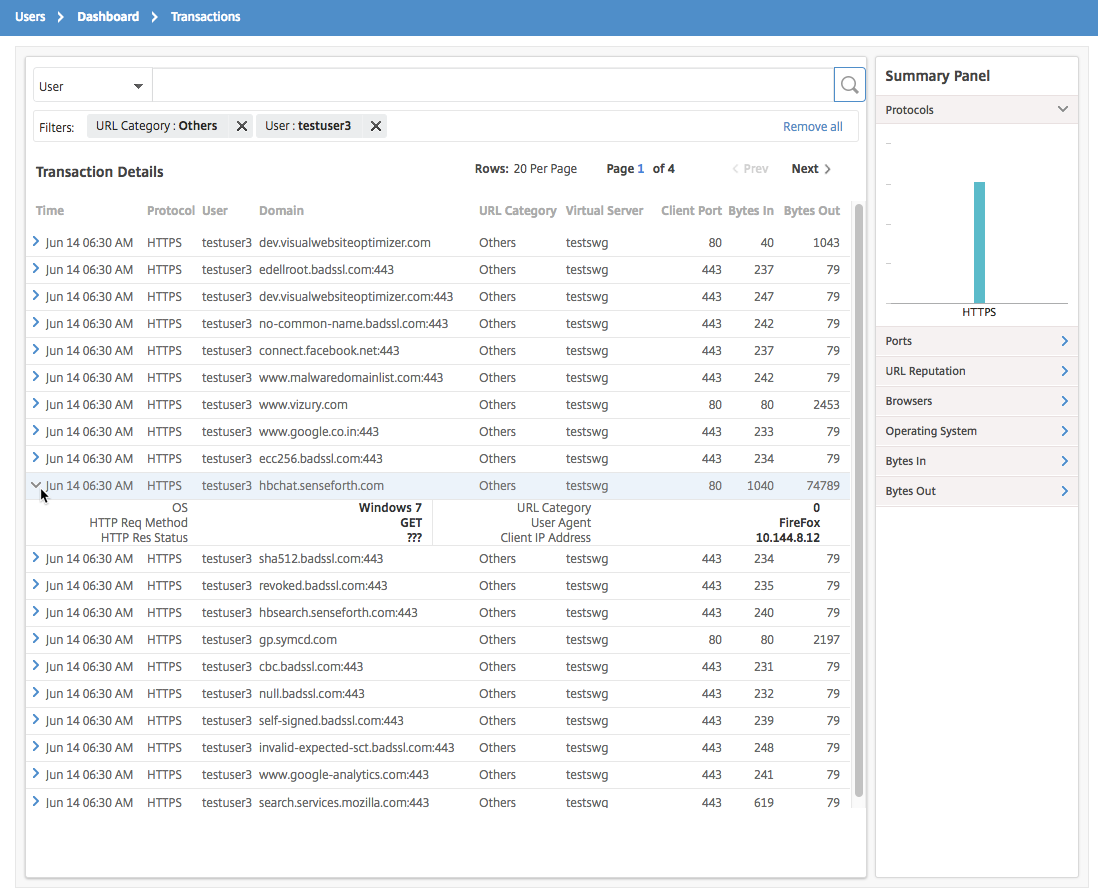
Mit diesen Informationen können Sie feststellen, ob Ihr System mit Malware infiziert ist, oder Sie können das Bandbreitenverbrauchsmuster des Benutzers verstehen und Ihre NetScaler-Richtlinien optimieren. Weitere Informationen finden Sie unter Citrix SSL Forward Proxy Documentation.
Bandbreitenverbrauch melden
Das Dashboard für ausgehenden Datenverkehr und das Benutzer-Dashboard bieten mehrere Diagramme, die die von Ihrem Unternehmensnetzwerk aus aufgerufenen Websites oder Anwendungen sowie die von den Benutzern in Ihrem Netzwerk durchgeführten Aktivitäten zusammenfassen.
Das Dashboard für ausgehenden Datenverkehr enthält Details zum Datenvolumenverbrauch der URLs oder Domains, auf die von Ihrem Netzwerk aus zugegriffen wurde. Navigieren Sie zu Applications > Outbound Traffic Dashboard, wo die Details zum Datenvolumen im Abschnitt Datenvolumen angezeigt werden.

Im Bereich Übersicht über den ausgehenden Datenverkehr können Sie auf eine Domain oder URL klicken, um die Details des von der Domain oder URL verbrauchten Datenvolumens anzuzeigen.
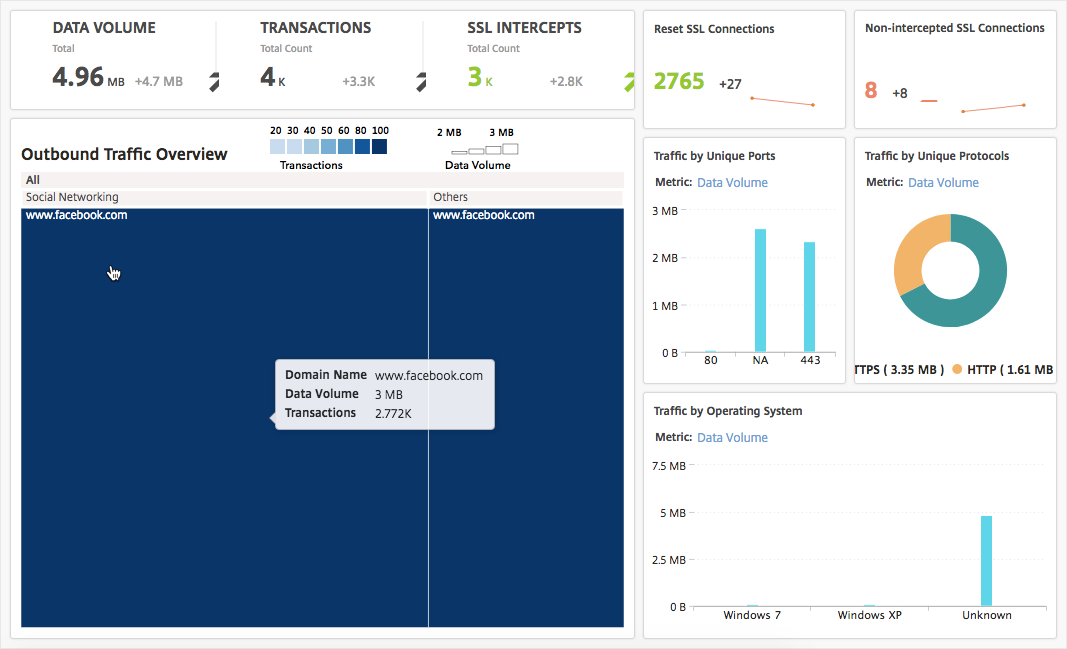
Das Benutzer-Dashboard enthält Details zum Bandbreitenverbrauch der Benutzer in Ihrem Netzwerk. Navigieren Sie zu Users > Dashboard, um die Details des von Benutzern verbrauchten Bandbreitenvolumens im Abschnitt DATENVOLUMEN im Benutzer-Dashboard anzuzeigen.

Sie können die Details des von einem Benutzer verbrauchten Bandbreitenvolumens anzeigen, indem Sie den Benutzer im Abschnitt Top-Benutzer auswählen. Der Abschnitt DATENVOLUMEN und andere wichtige Metriken im Diagramm werden für den ausgewählten Benutzer gefiltert.
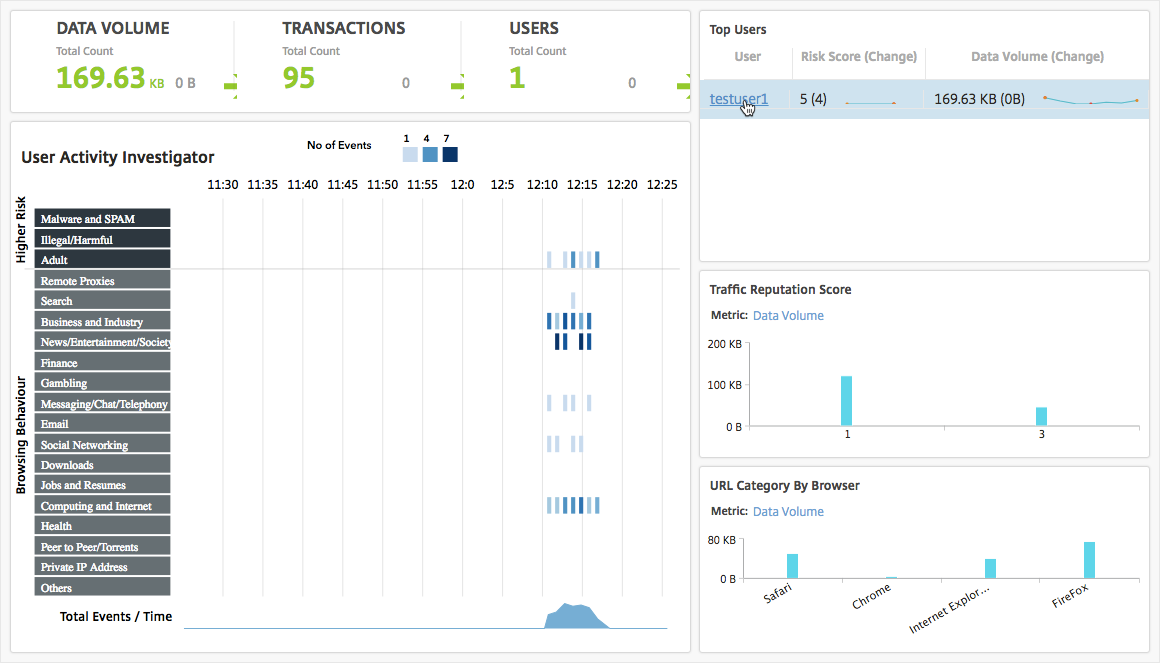
Anhand dieser Details können Sie den Bandbreitenverbrauch und dessen Ursache nachvollziehen. Wenn beispielsweise ein Benutzer auf soziale Netzwerke zugreift und dies zu einem hohen Bandbreitenverbrauch geführt hat, kann der Administrator auf die NetScaler Appliance zugreifen und eine URL-Listenfunktion konfigurieren, um den Zugriff auf die Websites zu steuern. Weitere Informationen finden Sie unter Anwendungsfall: URL-Filterung mithilfe eines benutzerdefinierten URL-Sets.
Verteilung des ausgehenden Datenverkehrs anzeigen
Die NetScaler Appliance bietet URL-Kategorisierungs- und Filterfunktionen, mit denen Sie die von Ihrem Netzwerk aus aufgerufenen URLs kategorisieren können. In der NetScaler Console enthält das Dashboard für ausgehenden Datenverkehr einen Bereich Übersicht über den ausgehenden Datenverkehr. In diesem Bereich gruppiert die NetScaler Console die aufgerufenen URLs oder Domains in Kategorien wie Shopping, Nachrichten, Mobil usw., um die Verteilung des ausgehenden Datenverkehrs in Ihrem Netzwerk anzuzeigen. Für einen ausgewählten Zeitraum können Sie auf die URL klicken, um Folgendes zu verstehen:
-
Bandbreite, die durch den Zugriff auf die URL verbraucht wird
-
Transaktionen, die beim Zugriff auf die URL aufgetreten sind
-
Anzahl der SSL-Verbindungen, die beim Zugriff auf die URL abgefangen, nicht abgefangen und zurückgesetzt wurden
Mit diesen Informationen können Sie das Muster des ausgehenden Datenverkehrs verstehen und korrigierende Entscheidungen treffen, z. B. ob bestimmte URLs blockiert werden sollen.
So zeigen Sie die Verteilung des ausgehenden Datenverkehrs an:
Navigieren Sie zu Applications > Outbound Traffic Dashboard. Das Dashboard für ausgehenden Datenverkehr zeigt die URLs im Bereich Übersicht über den ausgehenden Datenverkehr an:
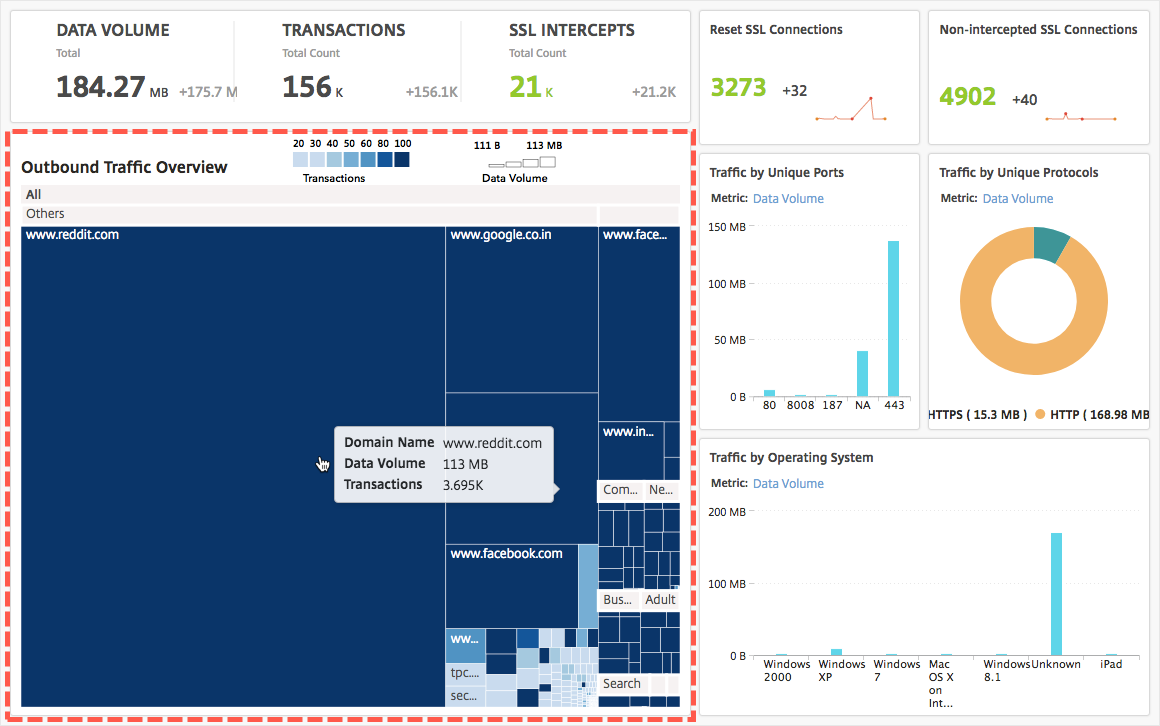
Wenn Sie die Details einer bestimmten URL anzeigen möchten, wählen Sie die URL aus.
Anhand dieser Informationen können Sie das Muster des ausgehenden Datenverkehrs verstehen und Ihren Netzwerkverkehr mithilfe eines auf Ihrer NetScaler Appliance konfigurierten URL-Filters steuern. Weitere Informationen finden Sie unter URL-Filterung.
Teilen
Teilen
This Preview product documentation is Cloud Software Group Confidential.
You agree to hold this documentation confidential pursuant to the terms of your Cloud Software Group Beta/Tech Preview Agreement.
The development, release and timing of any features or functionality described in the Preview documentation remains at our sole discretion and are subject to change without notice or consultation.
The documentation is for informational purposes only and is not a commitment, promise or legal obligation to deliver any material, code or functionality and should not be relied upon in making Cloud Software Group product purchase decisions.
If you do not agree, select I DO NOT AGREE to exit.